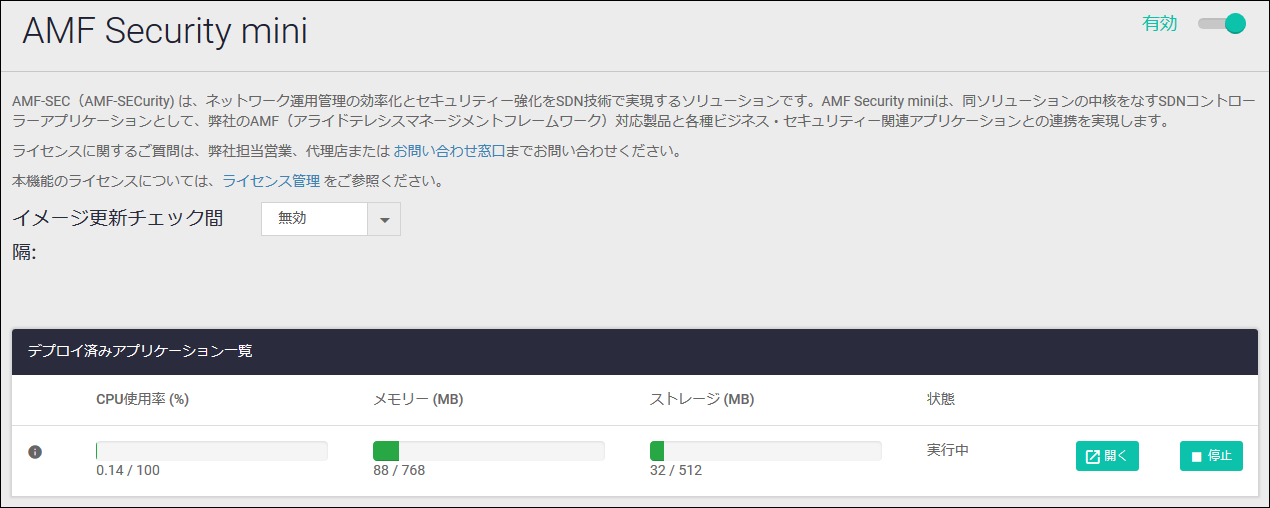
[index] AT-AR2050V/AT-AR3050S/AT-AR4050S コマンドリファレンス 5.5.1
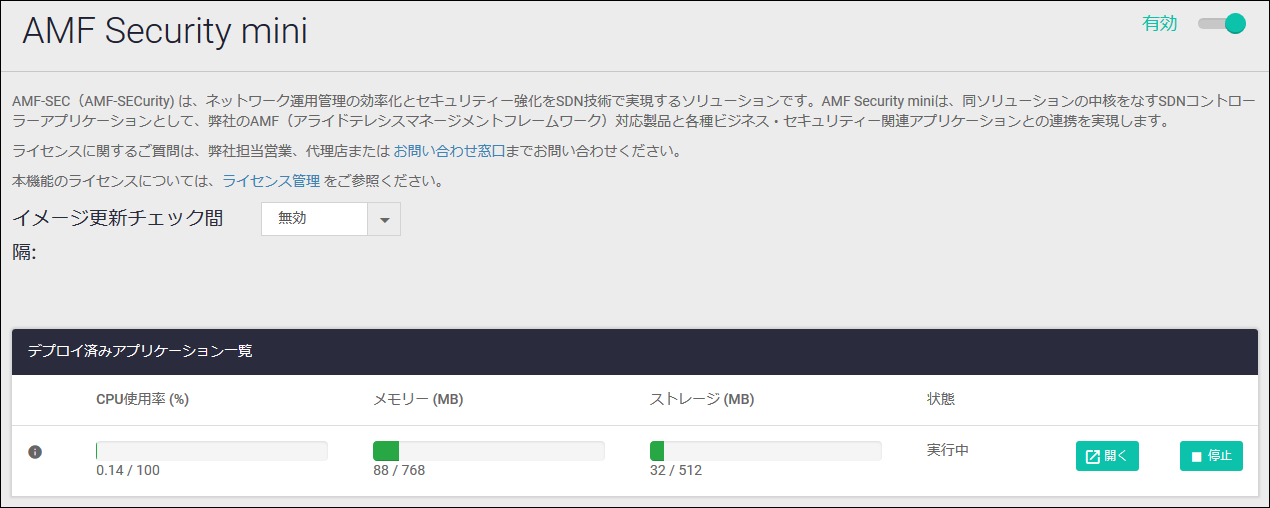
NoteAMF Security miniは、AR4050Sでのみサポートです。AR3050S、AR2050Vでは使用できません。
NoteAMF Security miniを使用するにはアニュアルライセンスが必要です。
NoteWeb GUIの画面、メニュー構成、機能などは、製品機種やファームウェア、GUIファイルのバージョンによって異なる可能性があります。
NoteWeb GUIの画面を開いた状態で長期間操作をしない状態が続くと、画面表示が正しく行われなくなることがあります。その場合はいったんログアウトし、再ログインしてください。

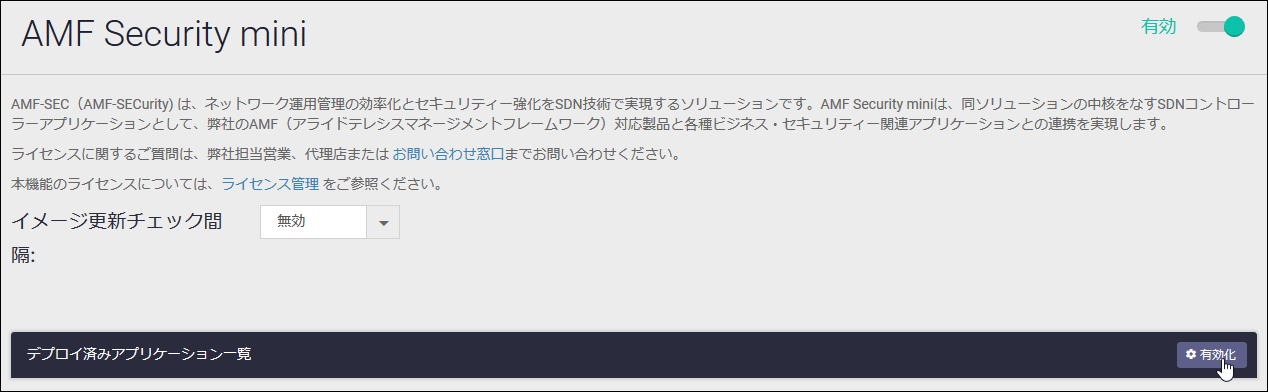
| イメージバージョン | 手順2で本製品のフラッシュメモリーに転送したイメージを選択 | 未選択 |
| ストレージサイズ (MB) | 512 | 未指定 |
| 詳細設定 | ||
| メモリー制限 (MB) | 768 | 未指定 |
| CPUコア制限 (コアインデックス) | 1 | 未指定 |
| ネットワーク | ||
| ネットワーク追加 | クリックしてネットワークを追加し、下記項目を適宜設定 | |
| インターフェースタイプ | Shared | Shared |
| ホストインターフェース | 適切なインターフェースを選択 | 構成に依存 |
| DHCPを使用 | チェックなし | チェックなし |
| IPv4アドレス | 適切なIPv4アドレス/サブネットマスク長を指定 | 未設定 |
| ゲートウェイアドレス | 適切なIPv4アドレスを指定 | 未設定 |
| DNSサーバー追加 | 必要に応じて追加 AMF Security mini側でsyslogサーバーをホスト名で指定する場合は必須 |
|
| DNSサーバー | DNSサーバーのIPアドレスを入力 | 未指定 |
Noteストレージサイズ (MB)、メモリー制限 (MB)、CPUコア制限 (コアインデックス)、インターフェースタイプ、「DHCPを使用」は、前表の「設定内容」に記載の値以外サポート対象外となります。
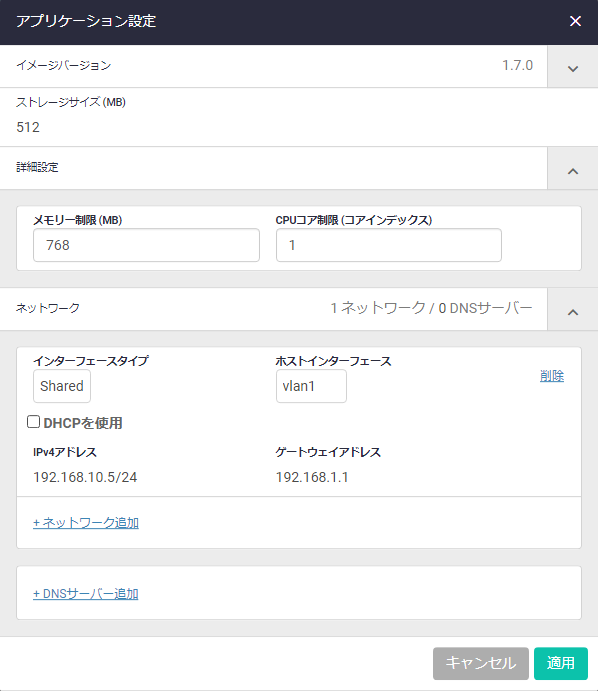
NoteAMF Security miniインスタンスは、次の概念図に示すように、「ホストインターフェース」で指定した本製品のインターフェースと同じネットワークに接続される形となりますので、「IPv4アドレス」には同ネットワーク内の使われていないIPアドレスと、同ネットワークのサブネットマスク長を指定してください。
- 「インターフェースタイプ」は初期値「Shared」のままでご使用ください。「Virtual」は未サポートです。
- 「DHCPを使用」(DHCPサーバーから取得)は未サポートです。「IPv4アドレス」、「デフォルトゲートウェイ」はスタティックに設定してください。
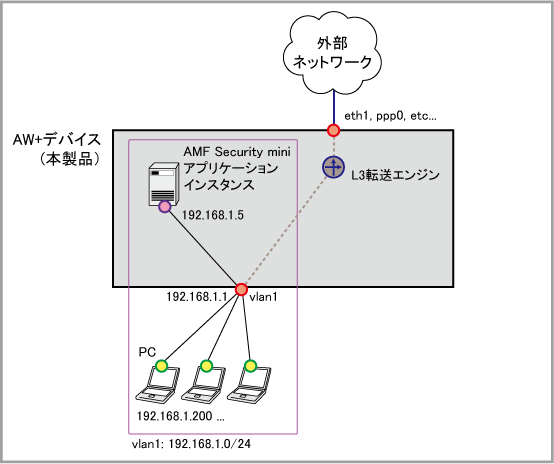
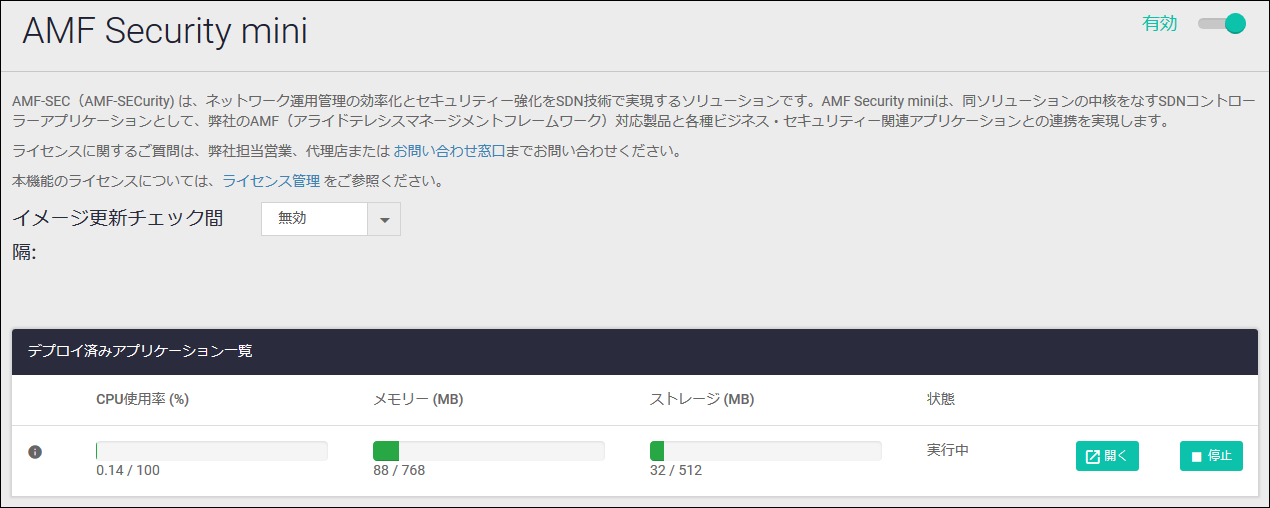
https://192.168.1.5
NoteAMF Security miniアプリケーション側でWebサーバープロトコル(HTTPS、HTTP)やWebサーバーポートをデフォルト設定(HTTPS、ポート443)から変更している場合は、「開く」ボタンを使わず、Webブラウザーのアドレスバーに直接対応するURLを入力してください。
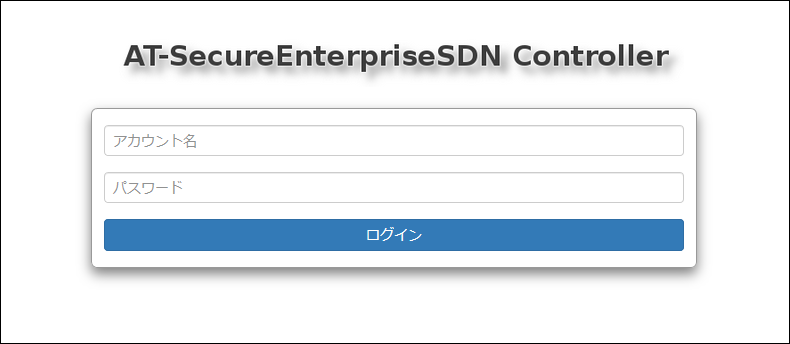

| (i)アイコン | マウスカーソルを合わせると、インスタンスの設定内容がポップアップ表示されます |
| CPU使用率 (%) | インスタンスのCPU使用率が表示されます |
| メモリー (MB) | インスタンスが実際に使用しているメモリー容量とインスタンスに割り当てたメモリー容量が表示されます |
| ストレージ (MB) | インスタンスが実際に使用しているストレージ容量とインスタンスに割り当てたストレージ容量が表示されます |
| 状態 | インスタンスの状態が表示されます。 ・展開中(イメージファイルの読み込み・展開中) ・作成中(インスタンスの起動処理中) ・実行中(インスタンス実行中) ・停止中(インスタンスの停止処理中) ・停止済み(インスタンスが停止した状態) ・オフライン(インスタンスの自動起動が無効に設定されており、まだ起動していない状態) ・削除中(インスタンスの削除中) ・エラー(イメージファイルの読み込みやインスタンスの作成に失敗した状態) |
| 開く/削除ボタン | インスタンス実行中は「開く」ボタン、オフライン時は「削除」ボタンになります。「開く」はインスタンスのWeb画面を別ウィンドウで開き、「削除」はインスタンスの削除を行います |
| 停止/起動ボタン | インスタンス実行中は「停止」ボタン、オフライン時は「起動」ボタンとなり、それぞれインスタンスの停止、起動を行います。 |
Noteインスタンスが「停止済み」のときに設定を保存すると、インスタンスの自動起動が無効の状態で設定が保存され、次回システム起動時にインスタンスが自動起動しなくなります。このとき、インスタンスの状態は「オフライン」と表示されます。自動起動を再度有効化にするには、「起動」ボタンをクリックし、インスタンスが起動したことを確認してから設定を保存しなおしてください。
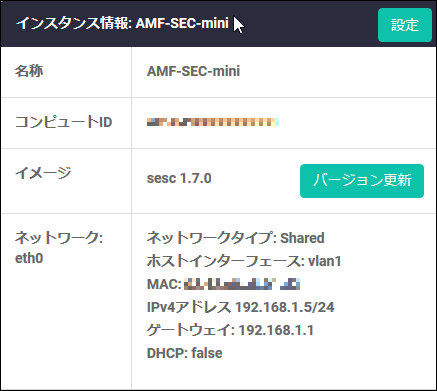
| 設定ボタン | インスタンスの設定(バージョン以外)を変更したいときは、インスタンスを停止してからこのボタンをクリックしてください |
| 名称 | インスタンス名が表示されます |
| コンピュートID | アプリケーション実行環境(本製品)の識別子が表示されます |
| イメージ | アプリケーションイメージのバージョン情報が表示されます |
| バージョン更新ボタン | アプリケーションイメージのバージョンを変更したいときは、インスタンスを停止してからこのボタンをクリックしてください |
| ネットワーク | インスタンスのネットワークインターフェース名が表示されます。これはインスタンスが認識している仮想インターフェースの名前であり、本製品のインターフェース名と直接の関係はありません |
| ネットワークタイプ | インスタンスのネットワークインターフェース種別が表示されます。Sharedのみサポートです |
| ホストインターフェース | ネットワークタイプSharedの場合、インスタンスの仮想ネットワークが接続される本製品のインターフェース名が表示されます |
| MAC | インスタンスのMACアドレスが表示されます |
| IPv4アドレス | インスタンスのIPv4アドレスが表示されます |
| ゲートウェイ | インスタンスのデフォルトゲートウェイアドレスが表示されます |
| DHCP | 未サポート |
Noteインスタンスが「停止済み」のときに設定を保存すると、インスタンスの自動起動が無効の状態で設定が保存され、次回システム起動時にインスタンスが自動起動しなくなります。このとき、インスタンスの状態は「オフライン」と表示されます。自動起動を再度有効化にするには、「起動」ボタンをクリックし、インスタンスが起動したことを確認してから設定を保存しなおしてください。
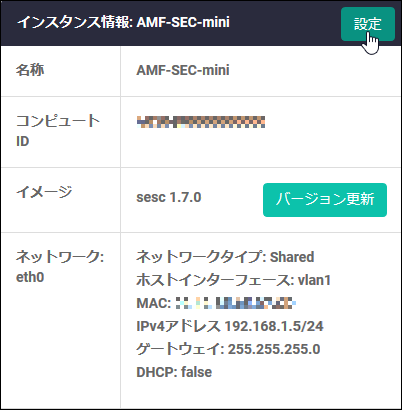
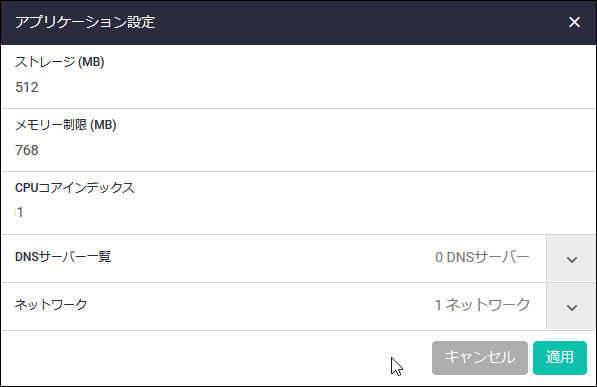
Note使用中のバージョンよりも古いバージョンへの更新(バージョンダウングレード)はサポート対象外です。
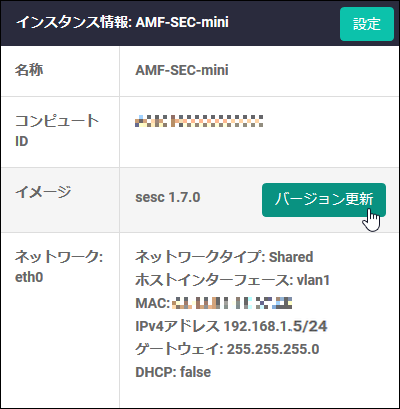
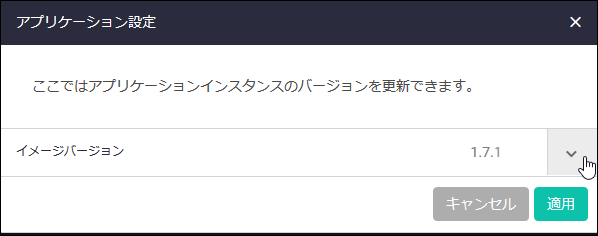


Note
- アプリケーションインスタンスの実行中は無効にスライドできません。
- 無効にする場合は、事前にアプリケーションインスタンスを削除してください。
(C) 2015 - 2021 アライドテレシスホールディングス株式会社
PN: 613-002107 Rev.AN